
지금으로부터 6-7년 전 책 표지가 이뻐보여 공부해야지라는 가벼운 마음으로 샀다가 한장 읽고 그대로 덮어버렸던 것이 자바였다.
그 이후로 다양한 언어들 중에서도 자바는 건들지 않았었다 학교 커리큘럼을 따라가기 위해서는 미리 공부하고 가라는 현직자의 조언을 받아드려 다시 공부하기로 마음 먹었다.
다시 책을 보며 공부하는 것은 어려울 것 같아서 유튜버 나도코딩님의 자바 문법강의부터 보며 차근차근 공부해보려고 한다.
00. 환경설정
JDK 설치
JDK : Java Development Kit
무료로 사용 가능한 Open JDK 설치를 위해서는 adoptium 사이트로 접속하여 프로그램 설치 필요함.
현재 17버전이 나와있긴 하지만, 실무에서 8 버전을 가장 많이 사용하기 때문에 8 버전으로 다운로드 할 예정
설치방법
1. 구글에 Adoptium 검색
https://adoptium.net/
2. 8 버전 다운로드를 위해서는 other version 클릭
3. version에서 8 선택, 운영체제 window 선택
4. 64bit와 32bit 중 자신의 컴퓨터에 맞는 버전의 .msi 다운로드
5. 다운로드한 Setup 파일 실행
6. 설치 경로를 Files > Java로 설정
7. Set JAVA_Home도 설치할 수 있도록 첫번째 will be~ 클릭
설치 확인
1. cmd 실행
2. java -version 입력

IDE 설치
IDE : Integrated Development Environment, 통합 개발 환경
다양한 IDE 중 IntelliJ 설치할 예정
설치방법
1. 구글에 IntelliJ 검색
https://www.jetbrains.com/ko-kr/idea/download/#section=windows
2. Community Edition 버전 다운로드
3. 다운로드한 idealC 프로그램 실행
4. Installation Optons에서 Add"Open Folder as Project", Add "bin" folder to the PATH, .java 선택 후 Next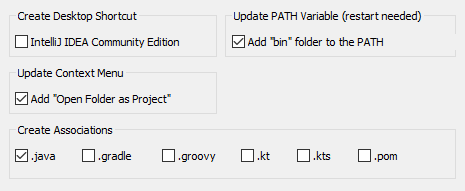
프로젝트 세팅
1. New Project 클릭
2. 프로젝트 이름, 경로 지정, JDK가 이전에 설치한 1.8로 되어있는지 확인
폴더 및 파일 생성
폴더 및 파일 생성
1. src에서 오른쪽 마우스 클릭
2. New > Package > 폴더명 입력 > 엔터
3. 폴더에서 오른쪽 마우스 클릭
4. New > Java Class > 파일명 입력 > 엔터
만든 폴더 확인
1. src에서 오른쪽 마우스 클릭
2. Open In > Explorer
📕 참고자료
유튜브 나도코딩
https://youtu.be/NQq0dOoEPUM
